

|
Microsoft Office PowerPoint是指微软公司的演示文稿软件。Microsoft Office PowerPoint做出来的东西叫演示文稿,其格式后缀名为:ppt、pptx;或者也可以保存为:pdf、图片格式等。 如何做好倒计时动画,一直是很多小伙伴们想在PPT中体现却不知道怎么做的。 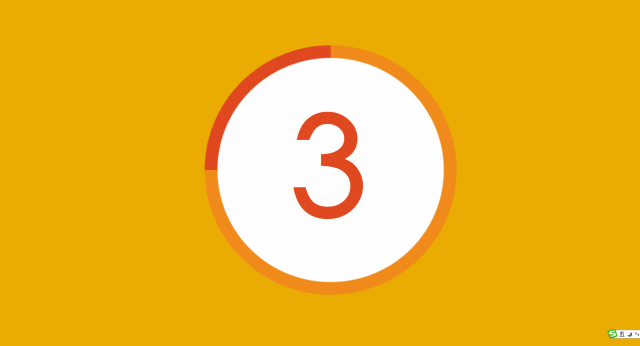 那么,今天就给大家分享倒计时动画的制作过程,好玩又实用,希望对你有助!(1)在PPT页面中插入横排文本框,并输入数字321,然后设置文本大小和颜色等(当然,你也可以为页面插入一个背景)。 那么,今天就给大家分享倒计时动画的制作过程,好玩又实用,希望对你有助!(1)在PPT页面中插入横排文本框,并输入数字321,然后设置文本大小和颜色等(当然,你也可以为页面插入一个背景)。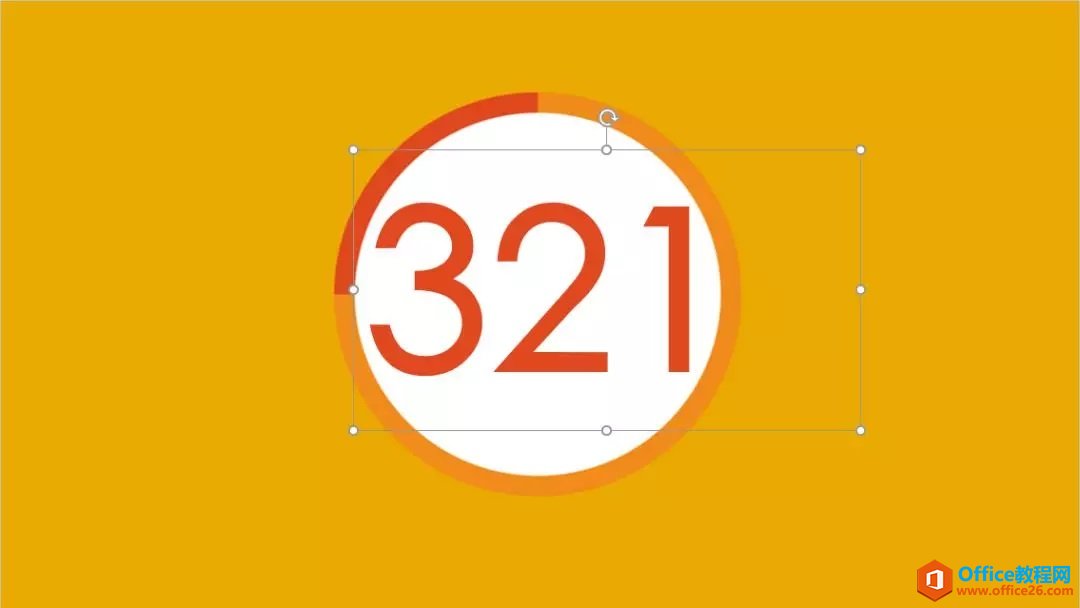 (2)选择文本框,点击【开始】-【字体】组中的“字体间距”按钮,选择“?其他间距?”选项,打开“字体”对话框,设置“间距”为“?紧缩”,度量值为“180”。 (2)选择文本框,点击【开始】-【字体】组中的“字体间距”按钮,选择“?其他间距?”选项,打开“字体”对话框,设置“间距”为“?紧缩”,度量值为“180”。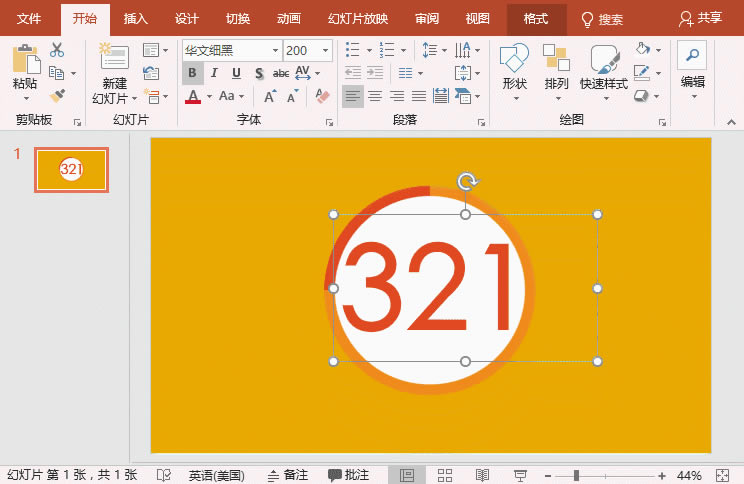 (3)选择文本框,点击【动画】-【动画样式】-【出现】,然后再点击【添加动画】-【消失】。这时点击“动画窗格”按钮打开动画窗格,即可看到刚刚添加的2个动画。 (3)选择文本框,点击【动画】-【动画样式】-【出现】,然后再点击【添加动画】-【消失】。这时点击“动画窗格”按钮打开动画窗格,即可看到刚刚添加的2个动画。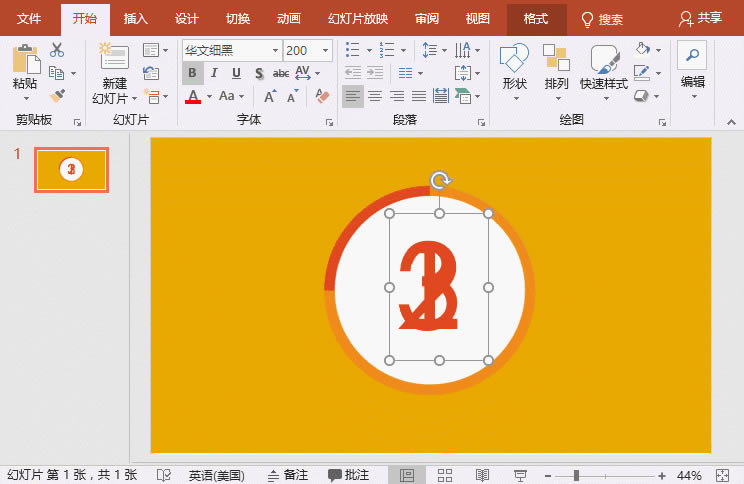 (4)选择动画1,点击鼠标右键 ,选择“ 效果选项”,在打开的“出现”对话框中设置“动画文本”为“按字母”,“字母间延迟秒数” 为“1”。 (4)选择动画1,点击鼠标右键 ,选择“ 效果选项”,在打开的“出现”对话框中设置“动画文本”为“按字母”,“字母间延迟秒数” 为“1”。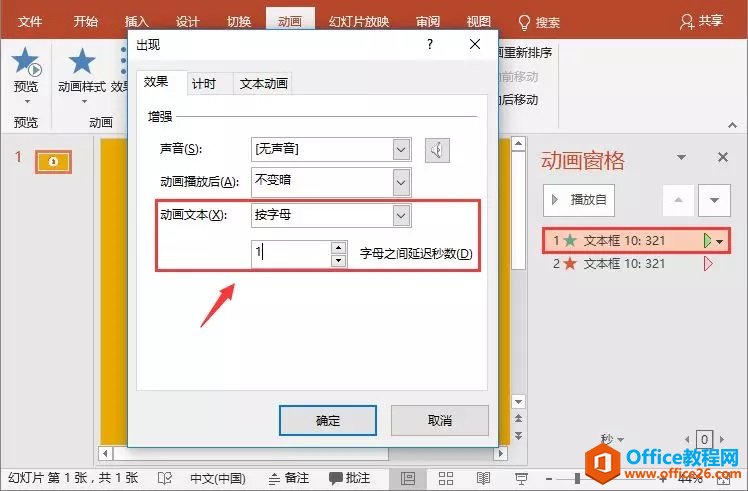 (5)选择动画2,点击鼠标右键 ,选择“ 效果选项“,在打开的“出现”对话框中设置“动画文本”为“按字母”,“字母间延迟秒数” 为“1”。然后选择“计时”选项卡,在“开始”下拉列表中选择“与上一动画同时”选项,再设置“延迟 ”为“1”?秒。 (5)选择动画2,点击鼠标右键 ,选择“ 效果选项“,在打开的“出现”对话框中设置“动画文本”为“按字母”,“字母间延迟秒数” 为“1”。然后选择“计时”选项卡,在“开始”下拉列表中选择“与上一动画同时”选项,再设置“延迟 ”为“1”?秒。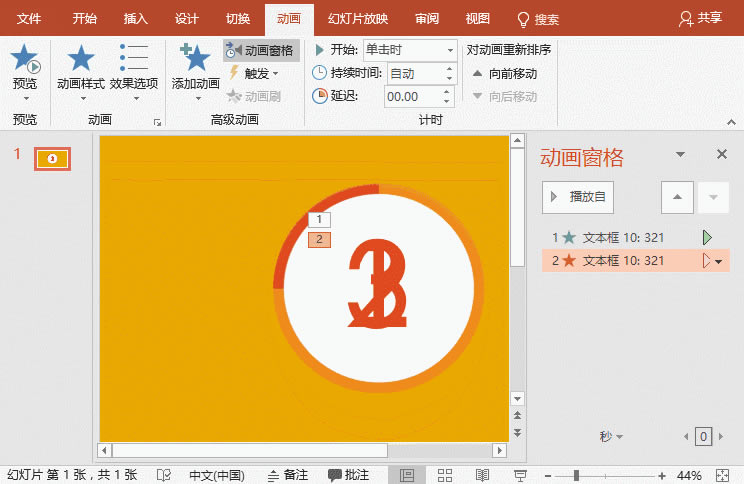 (6)此时,按【F5】键播放,然后单击鼠标,即可看到倒计时效果了。 (6)此时,按【F5】键播放,然后单击鼠标,即可看到倒计时效果了。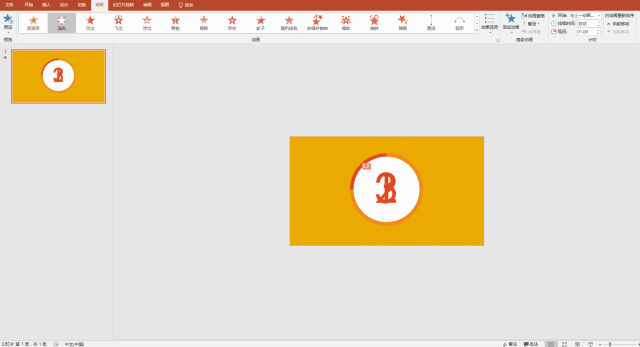 Office PowerPoint使您可以快速创建极具感染力的动态演示文稿,同时集成更为安全的工作流和方法以轻松共享这些信息。 |
温馨提示:喜欢本站的话,请收藏一下本站!